
- 软件



腾牛网本次提供的是AX88772C USB网卡驱动,支持xp、win7、win8系统,是绿联官网提供的USB百兆网卡驱动离线版,并支持绿联usb网卡驱动20254。

WindowsXP Vista
Windows 7
Win8.0_8.1_v3.16.10.0-AX88772C_772B_772A_772_Win8.x_v3.16.10.0_Drivers_Setup_v3.0.3.0
在实际运用过程中,请用户根据操作系统使用环境,下载并安装相关USB百兆网卡驱动。
适用绿联产品编码:
20241|20267|20262|20253|20254|20264|20268|20259|20266|
注:使用Windows 8操作系统用户请根据实际情况下载安装,若是Win8 RT系统,请下载安装Win 8 RT系统.ZIP文件;安装此补丁需通过设备管理器更新驱动。
驱动人生绿联版(品牌版)
下载地址:http://www.qqtn.com/down/96633.html
usb外接有线网卡能很好的拓展不带RJ45网络接口的平板、笔记本电脑功能,方便连接网络。绿联usb网卡分为usb百兆网卡、usb千兆网卡,针对不同操作系统,需要安装相应的驱动程序。本文以绿联usb百兆网卡为例,介绍windows8操作系统如何安装绿联网卡驱动。
第一步,将随产品的驱动光盘放入电脑光驱,找到win8系统驱动,将其拷贝到电脑桌面。用户也可从绿联官网,下载USB百兆网卡驱动程序:http://www.lulian.cn/art-34-1-cn.html
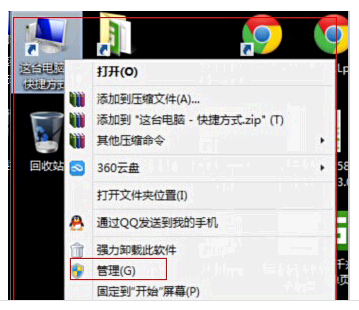
第二步,将绿联usb百兆网卡连接上电脑,桌面鼠标右键点击我的电脑,选择管理,如上图示。
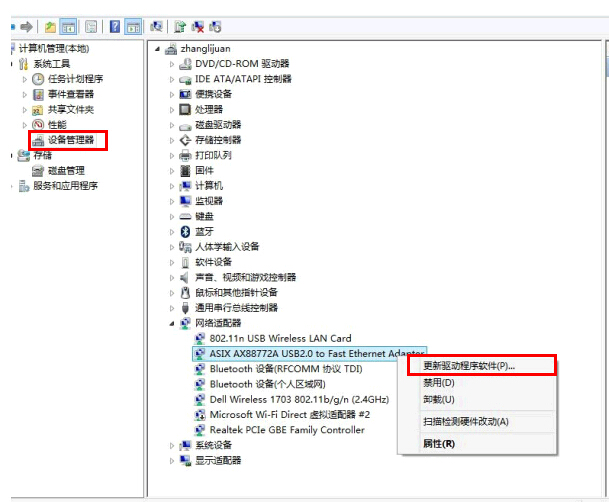
第三步,在弹出的管理界面左边菜单,选择设备管理器,在右边的选项中点击网络适配器,会看到相关的网卡型号,绿联百兆网卡采用业界顶级芯片,亚信ASIX AX88772 A/C芯片,此时鼠标右击此网卡,选择更新驱动程序软件,上图示。
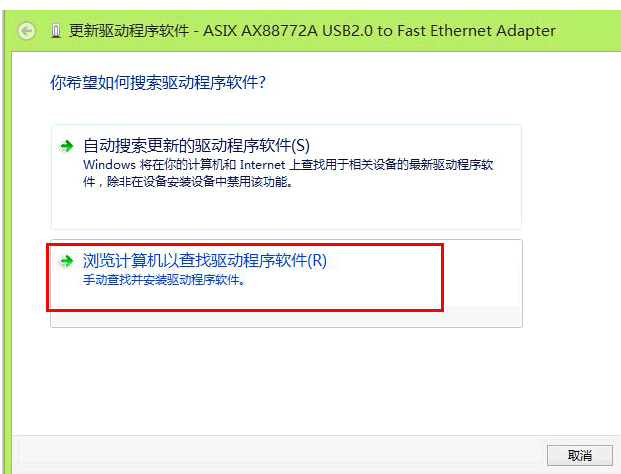
第四步,在弹出的对话框中选择浏览计算机以选择驱动程序软件,图示。
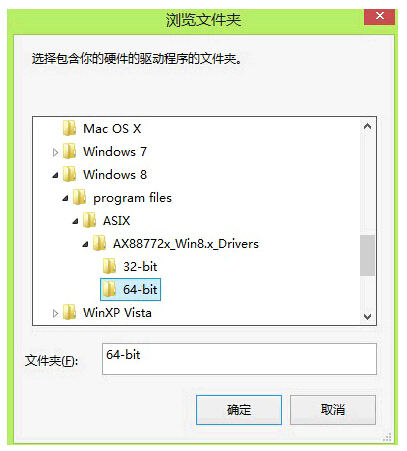
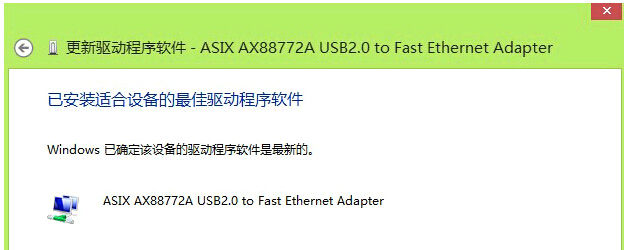
第五步,在弹出的对话框中选择浏览,找到第一步拷贝出的Win8系统usb百兆网卡驱动,根据实际选择32位或者64位,完成安装即可。
如果某些情况下,USB百兆网卡等外设驱动安装不成功,则可能是系统关闭了外设安装服务,见下图。
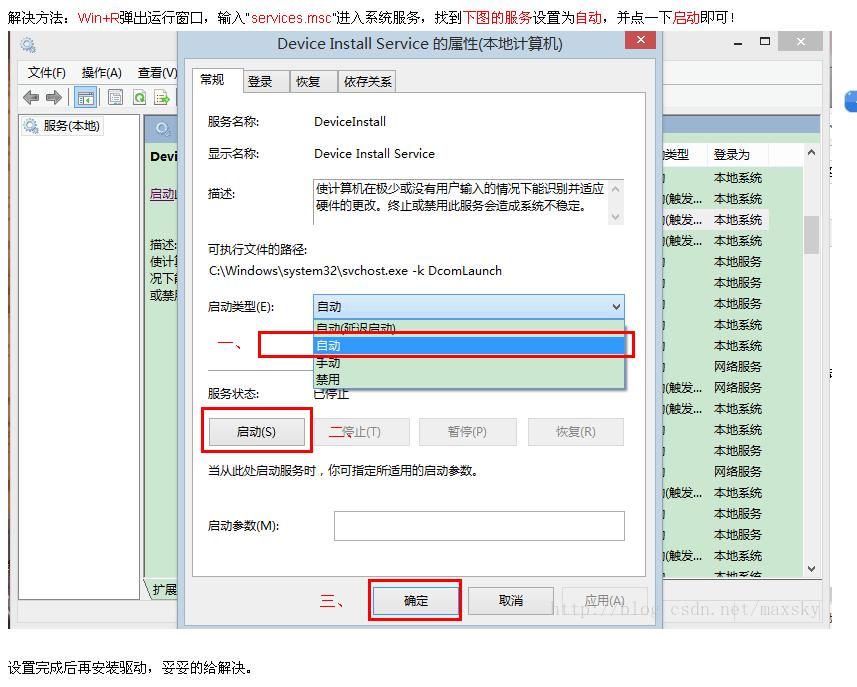
这种情况下,用户需要开启Device Install Service服务,Device Install Service服务开启方法:
键盘左下角Win+R组合键,打开运行对话框,输入指令Services.msc,进入本地系统服务,找到Device Install Service服务,双击后选择自动即可,见上图。

Surface是美国微软公司推出的全新硬件品牌,该款平板不带RJ45网络接口,用户可选用绿联 USB百兆网卡配件,使用有线网络上网。微软已经在 Windows RT 8.1 中内置了“ASIX AX88772C USB 百兆网卡”的驱动程序,绿联20241|20267|20262|20253|20254|20264等几款网卡可直接连接上网。
Surface平板 Windows RT 8.1 之后,ASIX AX88772A芯片的网卡不能正常使用,会提示该驱动程序的数字签名不被允许。绿联部分USB百兆网卡采用ASIX AX88772A芯片的型号:20268|20259|20266等部分产品不能正常使用。实际上,经过测试,AX88772A 芯
(VID_0B95&PID_772A&REV_0001)的设备,通过设定,安装此ASIX AX88772C驱动,也可以正常使用。
Surface平板Win8 RT8.1系统驱动安装步骤如下:
1、在开始按钮上点击右键,或Windows + X,选择“设备管理器”:
2、在设备管理器中找到该网卡,可以看到他没有安装驱动:
3、双击,选择“更新驱动程序”,在弹出的窗口中选择“浏览计算机以查找驱动软件”:
4、接下来选择“从计算机的设备驱动程序列表中选取”:
5、设备类型选择网络适配器:
6、选择 ASIX 下面的这个设备,然后下一步:
7、这时会提示不推荐安装这个设备驱动程序。因为驱动安装信息文件中记录该驱动只能给AX88772C 这一款芯片使用。不用理会,点击是即可:
经过以上这几个步骤,USB百兆网卡采用ASIX AX88772A芯片的设备,在Surface平板Win8 RT8.1系统就可以正常使用了。

 兄弟激光 DCP-L2540DW驱动下载驱动文件 / 33.2M
兄弟激光 DCP-L2540DW驱动下载驱动文件 / 33.2M
 爱普生l313废墨清零软件v1.0 免费版驱动文件 / 1.2M
爱普生l313废墨清零软件v1.0 免费版驱动文件 / 1.2M
 MSFlexGrid.ocx驱动文件 / 105KB
MSFlexGrid.ocx驱动文件 / 105KB
 达尔优CM645鼠标驱动v1.0 官方版驱动文件 / 14.2M
达尔优CM645鼠标驱动v1.0 官方版驱动文件 / 14.2M
 api-ms-win-core-errorhandling-l1-1-1.dll下载驱动文件 / 14KB
api-ms-win-core-errorhandling-l1-1-1.dll下载驱动文件 / 14KB
 G-Menu(AOC显示器通用驱动)v1.0.1.8 官方版驱动文件 / 8.2M
G-Menu(AOC显示器通用驱动)v1.0.1.8 官方版驱动文件 / 8.2M
 dtlite官方版v10.14.0.1679 绿色中文版驱动文件 / 40.5M
dtlite官方版v10.14.0.1679 绿色中文版驱动文件 / 40.5M
 兄弟激光 MFC-L2700DW驱动下载驱动文件 / 33.2M
兄弟激光 MFC-L2700DW驱动下载驱动文件 / 33.2M
 rtl150.bpl下载驱动文件 / 782KB
rtl150.bpl下载驱动文件 / 782KB
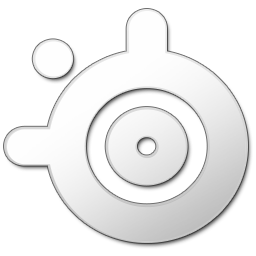 赛睿SENSEI TEN鼠标驱动v3.17.0 官方版驱动文件 / 145.2M
赛睿SENSEI TEN鼠标驱动v3.17.0 官方版驱动文件 / 145.2M
 兄弟激光 DCP-L2540DW驱动下载驱动文件 / 33.2M
兄弟激光 DCP-L2540DW驱动下载驱动文件 / 33.2M
 爱普生l313废墨清零软件v1.0 免费版驱动文件 / 1.2M
爱普生l313废墨清零软件v1.0 免费版驱动文件 / 1.2M
 MSFlexGrid.ocx驱动文件 / 105KB
MSFlexGrid.ocx驱动文件 / 105KB
 兄弟激光 MFC-L2700DW驱动下载驱动文件 / 33.2M
兄弟激光 MFC-L2700DW驱动下载驱动文件 / 33.2M
 达尔优CM645鼠标驱动v1.0 官方版驱动文件 / 14.2M
达尔优CM645鼠标驱动v1.0 官方版驱动文件 / 14.2M
 api-ms-win-core-errorhandling-l1-1-1.dll下载驱动文件 / 14KB
api-ms-win-core-errorhandling-l1-1-1.dll下载驱动文件 / 14KB
 dtlite官方版v10.14.0.1679 绿色中文版驱动文件 / 40.5M
dtlite官方版v10.14.0.1679 绿色中文版驱动文件 / 40.5M
 G-Menu(AOC显示器通用驱动)v1.0.1.8 官方版驱动文件 / 8.2M
G-Menu(AOC显示器通用驱动)v1.0.1.8 官方版驱动文件 / 8.2M
 rtl150.bpl下载驱动文件 / 782KB
rtl150.bpl下载驱动文件 / 782KB
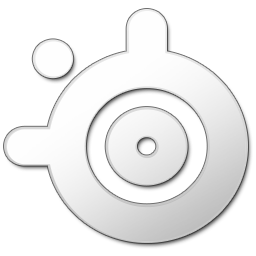 赛睿SENSEI TEN鼠标驱动v3.17.0 官方版驱动文件 / 145.2M
赛睿SENSEI TEN鼠标驱动v3.17.0 官方版驱动文件 / 145.2M